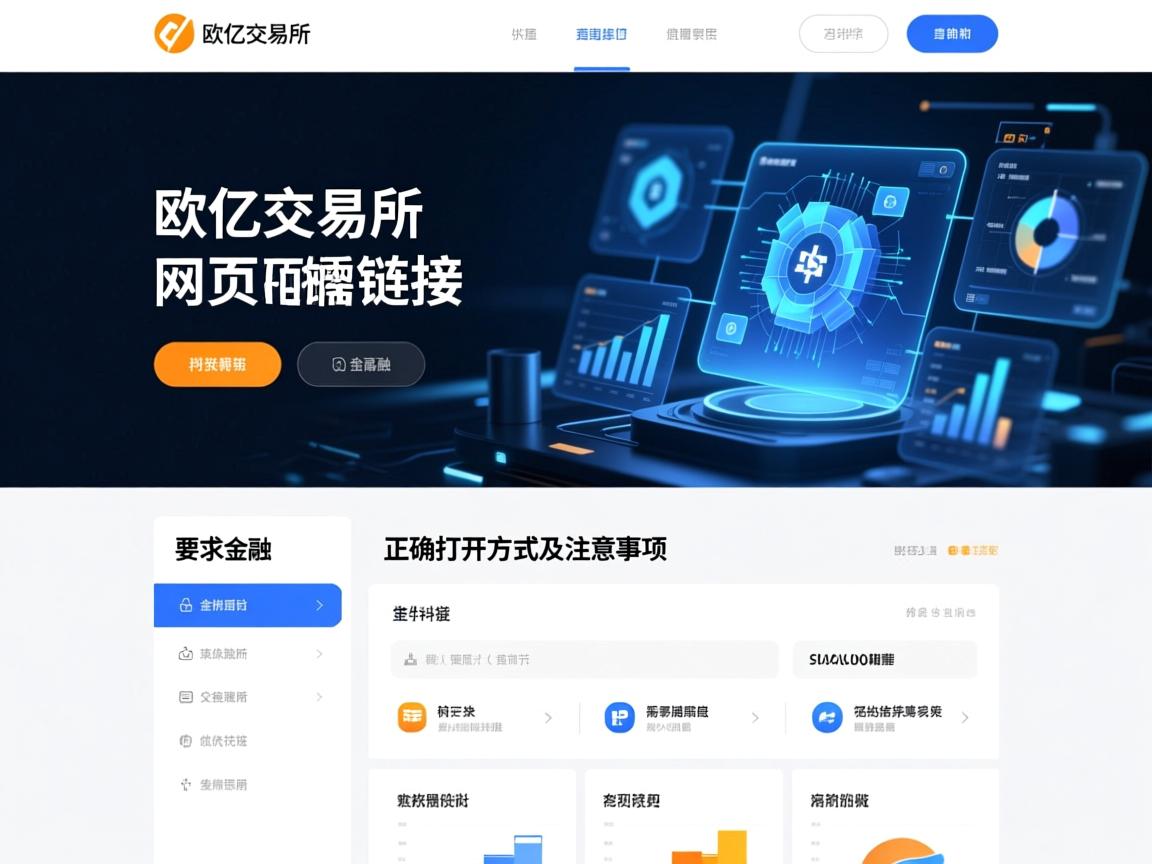使用新SQL Server实例迁移升级MS CRM4到MS CRM 2011
时间:2011-04-22 来源:石头居
有三种方法可以完成从MS CRM 4到MS CRM 2011的升级。分别是:
a) 使用新的SQL Server实例,进行迁移升级。
b) 使用CRM 4的SQL Server实例,进行迁移升级;
c) 直接就地升级;
最近,我完成了一次方法a的升级,记录下来,算是一个小小的分享吧。
方法a的实现方式,是完整安装一套MS CRM 2011的环境,然后将待升级CRM4组织的数据库迁移到MS CRM 2011中,借助部署管理器完成升级。这样做的好处是,原有的CRM4系统依旧处于运行状态,即,在不影响前台使用的情况下,可以完成系统的升级,直到对升级后的系统测试、修改完毕后,直接弥补在此期间的数据差异,而后切换系统即可。
此方法的过程如下:
1) 将CRM4的组织数据库导出,并恢复到MS CRM 2011的后台SQL Server数据库中,这个步骤就不多说了,不是很了解的同学们,可以看一下有关的SQL Server管理、维护方面的文档;
2) 打开MS CRM 2011系统的部署管理器;
3) 点击右侧“操作”栏中的“导入组织”条目,系统会弹出“导入组织向导”对话框,如下图所示;
4) 在“选择SQL Server”页面,选择SQL Server服务器以及需要导入的组织数据库名称,该名称也就是我们需要升级的CRM4组织数据库名,点击下一步,向导进入“指定组织设置”页面,如下图所示;
5) 在指定组织设置页面,设定待升级组织的显示名称以及唯一名称;点击下一步,进入“指定Reporting Services服务器”页面,如下图所示;
6) 设定报表服务器的URL之后,点击下一步,进入“选择映射用户的方法”页面,如下图所示。在该页面,有两个选项,“自动映射用户”以及“选择自定义映射选项”,使用自动映射,那么系统会根据用户的域登陆名称与活动目录中的用户登陆名进行比对从而完成映射。
7) 用户映射的工作完成之后,向导进入“系统检查”页面,如下图
8) 检查全部通过,向导进入汇总信息显示页面,以汇总的形式将本次向导执行过程中,操作员所输入的信息显示出来。在此页面点击导入,即开始导入工作。
9) 依据不同的系统,不同的复杂程度,导入的时间或长或短,我使用的是虚拟机,导入的时间比较长。
10) 导入完成后,需要对各个功能点、各个模块进行测试,并根据具体情况进行修改与更新。